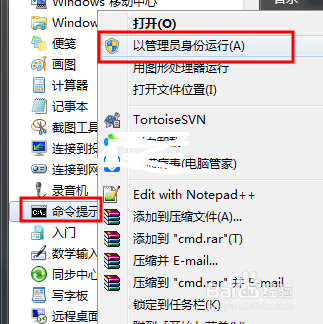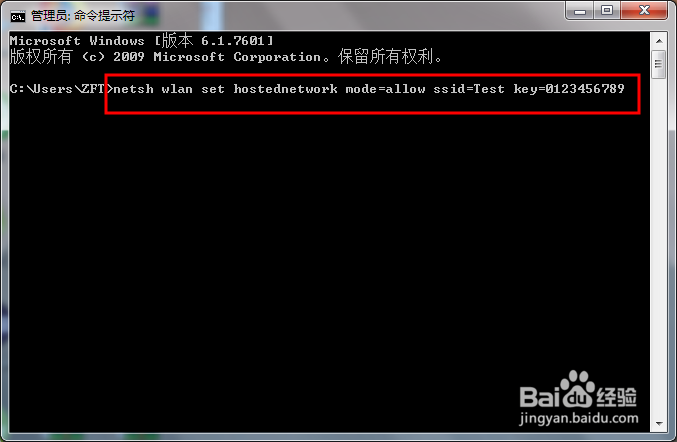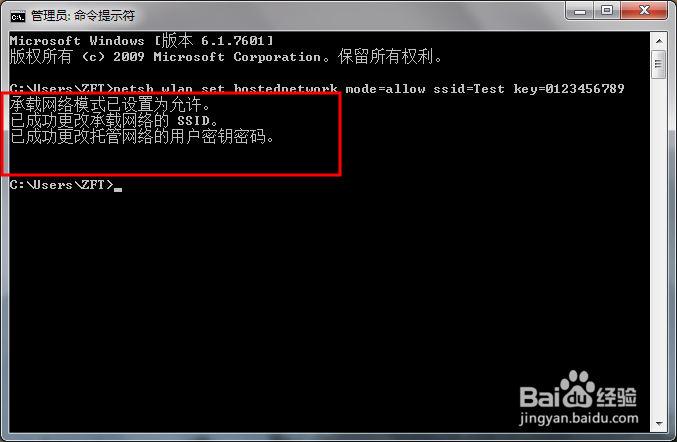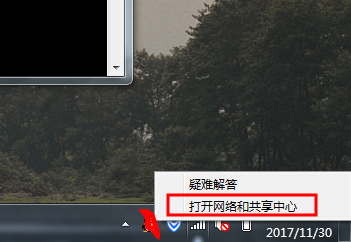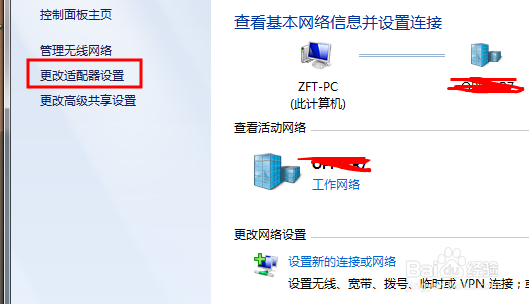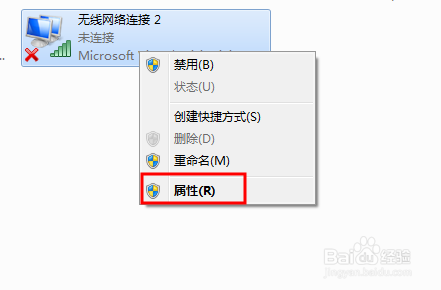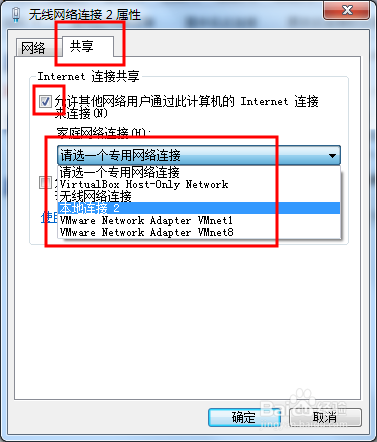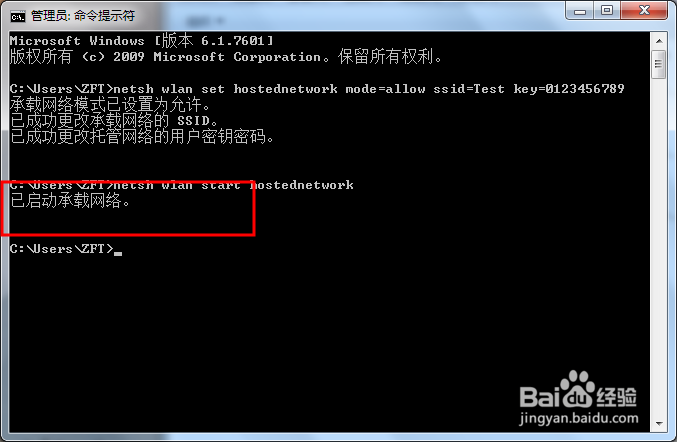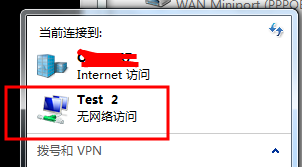笔记本如何设置wifi热点
1、点击开始菜单 选择所有程序然后找到附件文件夹下的命令提示符选项
2、右键单击命令提示符选项 选择管理员身份运行
3、在打开的DOS系统界面中netsh wlan set hostednetwork mode=allow ssid=Demo 娱浣嫁装key=123456 命令ssid和key就是wifi热点的名称和密码 自行修改
4、然后点击回车 会出现如图所示的提示信息 即可
5、点击电脑右下角的网络连接选项 选择网络与共享中心选项点击进入
6、然后在网络与共享中心界面 选择更改适配器选项
7、此时你会看到多了一个选项 也就是最后一个 右键单击 选择属性
8、在属性界面 选择共享选项卡 勾选如图所示的选项 在下拉框中选择刚刚新建的网卡名称
9、然后回到dos界面 输入netsh wlan start hostednetwork命令 回车出现如图所示的提示信息 完成
10、点击笔记本无线连接选项 你会看到多了一个选项 现在就可以使用其他设备连接了 如果不用了 可以去更改适配器界面将其禁用即可
声明:本网站引用、摘录或转载内容仅供网站访问者交流或参考,不代表本站立场,如存在版权或非法内容,请联系站长删除,联系邮箱:site.kefu@qq.com。
阅读量:67
阅读量:32
阅读量:74
阅读量:88
阅读量:45